4 способи перезавантажити яндекс.браузер
Яндекс.браузер відрізняється стабільною роботою, але часом через різні подій може знадобитися перезавантаження браузера. Наприклад, після внесення важливих змін, збоїв плагінів, зависання через брак ресурсів і ін. Якщо ви часто стикаєтеся з необхідністю перезавантаження браузера, то бажано знати різні способи перезапуску, так як в певних ситуаціях вони можуть стати в нагоді більше, ніж стандартний метод.
зміст
Як перезапустити яндекс.браузер?
Спосіб 1. Закрити вікно
Яндекс.браузер, як і будь-яка інша програма, запущена на комп'ютері, підпорядковується загальним правилам управління вікном. Тому ви спокійно можете закрити браузер, натиснувши на хрестик в правому верхньому куті вікна. Після цього залишається повторно запустити браузер.
Спосіб 2. Комбінація клавіш
Деякі користувачі управляються клавіатурою швидше, ніж мишкою (особливо, якщо це тачпад на ноутбуці), тому в цьому випадку набагато зручніше закривати браузер одночасним натисканням клавіш Alt + F4. Після цього можна буде повторно запустити браузер звичайними діями.
Спосіб 3. Через диспетчер задач
Цей спосіб зазвичай використовується, якщо браузер зависає і не хоче закриватися методами, перерахованими вище. Викличте диспетчер задач одночасним натисканням клавіш Ctrl + Shift + Esc і на вкладці «Процеси» знайдіть процес «Yandex (32 біта)». Натисніть по ньому правою кнопкою миші і виберіть пункт «Зняти задачу».
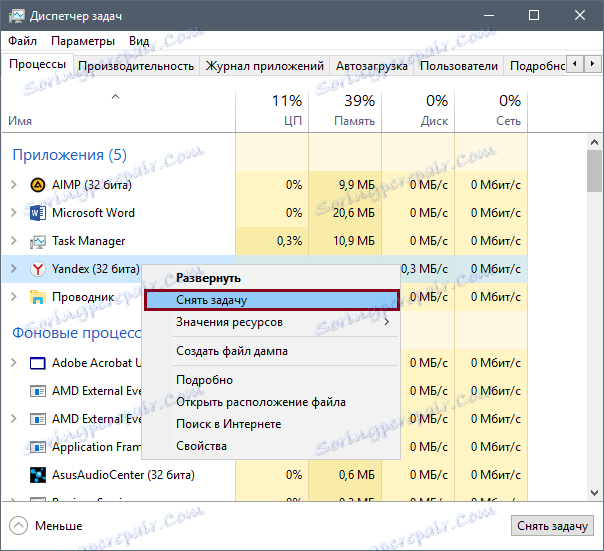
В цьому випадку браузер примусово завершить свою роботу, і через кілька секунд ви зможете заново його відкрити як зазвичай.
Спосіб 4. Незвичайний
Цей спосіб допомагає не просто закрити браузер, щоб відкривати його вручну, а саме перезавантажити. Для цього в будь-якій вкладці відкрийте адресний рядок і пропишіть туди browser: // restart, а потім натисніть Enter. Браузер перезапуститься сам.
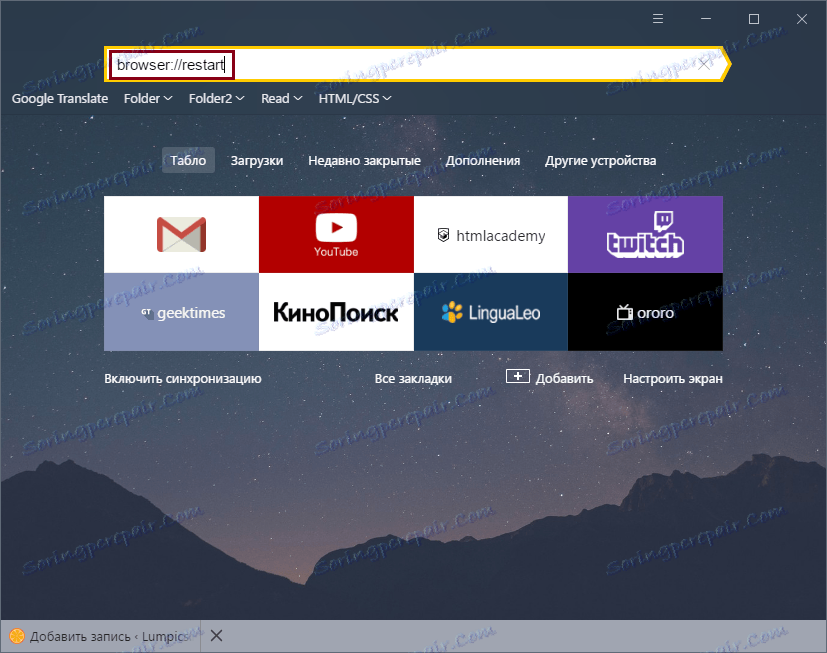
Якщо вам не хочеться кожен раз прописувати вручну цю команду, то ви можете створити, наприклад, закладку, натискаючи на яку, браузер буде перезапускати.
Ви дізналися основні способи перезавантаження браузера, які можуть стати в нагоді в різних ситуаціях. Тепер керувати своїм веб-браузером буде ще простіше, і у вас не виникне проблем з тим, що ж робити, якщо браузер відмовляється відповідати на ваші дії або не функціонує належним чином. Ну а якщо навіть багаторазовий перезапуск яндекс.браузер не допомагає, радимо ознайомитися зі статтями, як повністю видалити яндекс.браузер з комп'ютера і як встановити яндекс.браузер .
